
嗨,兄弟姐妹们!今天我要给大家介绍一下如何在 Windows 10 上配置 Java 环境变量,来方便我们的开发和运行 Java 程序。不要怕,小编我会尽力以简单易懂的语言来解释,让大家都能轻松理解哦!
首先,我们先来了解一下什么是 Java 环境变量。环境变量可以理解为一种系统级别的设置,它告诉操作系统在执行命令时在哪里找到相关的可执行文件。在 Java 开发中,环境变量主要用于告诉系统在哪里找到 Java 的安装路径,从而可以方便地在命令行中运行 Java 命令和编译 Java 程序。
现在我们开始配置 Java 环境变量吧!首先,我们需要确认一下 Java 是否已经安装在我们的电脑上。我们可以通过打开命令提示符窗口,使用“java -version”命令来检查 Java 是否已经成功安装。如果显示出 Java 的版本信息,那么说明 Java 已经安装成功了。
接下来,我们需要找到 Java 的安装路径。通常情况下,Java 的安装路径是在“C:\Program Files\Java”目录下。可能会有多个安装版本的 Java,我们需要确定当前需要配置的 Java 版本的安装路径。如果不确定安装路径在哪里,可以在“C:\Program Files\Java”目录下查找一下。
当我们找到了 Java 的安装路径后,我们需要将这个路径添加到系统的环境变量中。请注意,Windows 上有两个环境变量,分别是用户级别和系统级别的环境变量。用户级别的环境变量只适用于当前登录的用户,而系统级别的环境变量适用于所有用户。我们可以根据需要进行选择。
首先,我们来配置系统级别的环境变量。首先,我们需要打开“控制面板”。然后在控制面板中找到“系统和安全”选项,点击进入“系统”页面。接着,我们点击页面左侧的“高级系统设置”链接,打开系统属性窗口。在系统属性窗口中,我们点击“环境变量”按钮,打开环境变量窗口。
在环境变量窗口中,我们可以看到两个部分,分别是“用户变量”和“系统变量”。我们需要点击“系统变量”部分下面的“新建”按钮,弹出新建系统变量窗口。在新建系统变量窗口中,我们需要填入变量名和变量值。变量名我们填写“JAVA_HOME”,变量值我们填写 Java 的安装路径。例如,如果 Java 安装在“C:\Program Files\Java\jdk1.8.0_231”目录下,我们就填写“C:\Program Files\Java\jdk1.8.0_231”作为变量值。
接下来,我们继续在系统变量中找到名为“Path”的变量,并点击“编辑”按钮,打开编辑系统变量窗口。在编辑系统变量窗口中,我们点击“新建”按钮,弹出新建系统变量值窗口。在新建系统变量值窗口中,我们需要填写变量值。变量值我们填写“;%JAVA_HOME%\bin;%JAVA_HOME%\jre\bin”(不带引号)。这个变量值的作用是告诉系统在运行命令时在哪里找到 Java 的可执行文件。
最后,我们点击确定保存配置,并关闭所有窗口。大功告成!现在,我们就可以在命令提示符窗口中测试 Java 是否配置成功了。我们可以在命令提示符窗口中输入“java -version”命令,看看是否能够成功显示出 Java 的版本信息。如果一切顺利的话,恭喜你,Java 环境变量已经配置成功了!
以上就是在 Windows 10 上配置 Java 环境变量的详细步骤了。虽然听起来可能有点复杂,但只要按照步骤一步步来,相信大家都能够轻松配置成功。配置好 Java 环境变量之后,我们就可以方便地在命令行中运行 Java 命令和编译 Java 程序了。希望这篇文章对大家有所帮助,如果还有什么疑问,欢迎留言讨论!加油,兄弟姐妹们!相信你们一定可以掌握配置 Java 环境变量的技能的! www.0574web.net 宁波海美seo网络优化公司 是网页设计制作,网站优化,企业关键词排名,网络营销知识和开发爱好者的一站式目的地,提供丰富的信息、资源和工具来帮助用户创建令人惊叹的实用网站。 该平台致力于提供实用、相关和最新的内容,这使其成为初学者和经验丰富的专业人士的宝贵资源。
声明本文内容来自网络,若涉及侵权,请联系我们删除! 投稿需知:请以word形式发送至邮箱18067275213@163.com

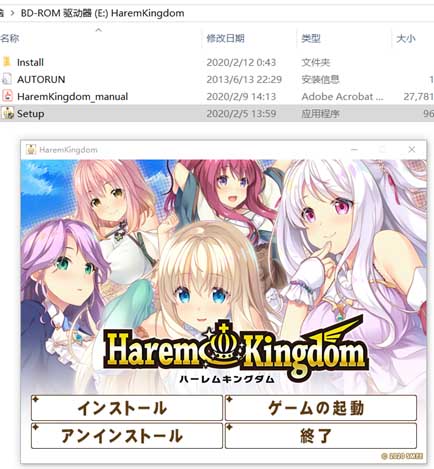


呵呵这么一说懂了不过这篇是06年的文章不知道先会怎么样呢??
网站被挂马,快照现在一直不更新,.hnym.com.cn/ 之前有段时间,后台代码出现漏洞,被木侵入,导致快照一直不更新,怎么解决呀?